随着技术的不断发展,操作系统也在不断更新迭代。然而,有些用户可能更喜欢保持在一个相对稳定的环境中,其中包括许多Win7用户。Win7作为Windows...
2025-01-22 46 win7
在现代社会中,互联网已成为人们日常生活中必不可少的一部分。而浏览器作为我们访问互联网的窗口,选择一个适合自己的默认浏览器显得尤为重要。本文将向您介绍如何在Windows7中设置默认浏览器,帮助您提高上网效率和体验。
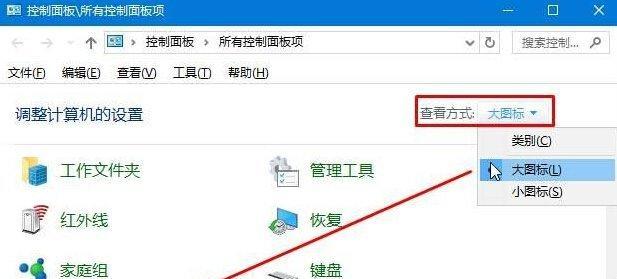
检查已安装的浏览器
1.确定计算机上已安装的浏览器
在开始菜单中找到“控制面板”,点击进入“程序”或“程序和功能”,查看计算机中已安装的浏览器。
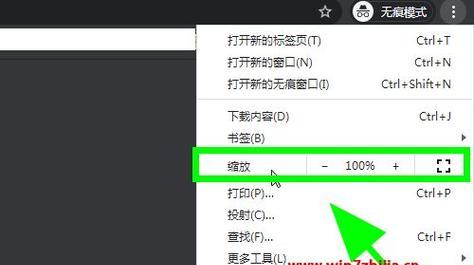
设置默认浏览器的步骤
2.打开“默认程序”设置界面
在控制面板中找到并点击“默认程序”选项,即可进入默认程序设置界面。
3.选择默认浏览器

在默认程序设置界面中,找到您想要设置为默认浏览器的选项,点击“设置此程序为默认值”按钮即可完成设置。
4.更改默认浏览器的其他方法
如果您不希望将某个浏览器设置为默认浏览器,但又需要在特定情况下使用它,可以在默认程序设置界面中点击“关联文件类型”来更改浏览器关联的文件类型。
5.选择特定的默认程序
除了设置一个浏览器作为默认浏览器,您还可以选择特定的默认程序来打开网页链接。在默认程序设置界面中,找到“关联文件类型”选项,选择“HTML”或“HTTP”等相关选项,点击“更改程序”来选择您想要使用的默认程序。
6.使用默认浏览器的优势
将一个浏览器设置为默认浏览器可以带来很多便利,当您点击一个链接时,系统会自动使用默认浏览器打开链接,节省了手动选择浏览器的时间。
7.设置默认浏览器时可能遇到的问题
在设置默认浏览器时,有时会遇到一些问题,例如系统无法识别安装的浏览器或无法更改默认程序。这时候,您可以尝试重新安装浏览器或更新系统以解决问题。
8.常见的默认浏览器选择
目前市场上有许多流行的浏览器可供选择,例如Chrome、Firefox、Edge等。根据自己的喜好和需求选择一个适合自己的默认浏览器。
9.浏览器的兼容性问题
在选择默认浏览器时,还需要考虑其兼容性问题。不同浏览器对网页的解析方式和支持程度可能会有所差异,因此需要根据个人需求选择一个能够兼容大部分网页的浏览器。
10.常见浏览器的设置方法
不同的浏览器设置默认浏览器的方法可能会略有差异。如果您使用的是Chrome、Firefox或Edge等常见浏览器,可以在浏览器的设置选项中找到设置默认浏览器的相关选项。
11.遇到问题时的解决方法
如果在设置默认浏览器的过程中遇到问题,可以尝试重新启动计算机、更新系统、卸载并重新安装浏览器等方法来解决。
12.设置默认浏览器的注意事项
在设置默认浏览器时,需要注意不要随意更改系统相关设置,以免出现系统错误或其他不良影响。
13.定期更新浏览器
为了获得更好的上网体验和安全性,建议定期更新您的默认浏览器,以获取最新的功能和安全补丁。
14.根据个人需求选择浏览器
每个人对于浏览器的需求和喜好可能有所不同,可以根据自己的上网习惯和特定需求选择一个适合自己的默认浏览器。
15.设置默认浏览器带来的便利
通过设置默认浏览器,您可以更加方便地访问和浏览互联网上的信息,提高上网效率,享受更好的上网体验。
通过本文的介绍,我们学习了在Windows7中如何设置默认浏览器。正确设置默认浏览器不仅可以提高上网效率,还可以获得更好的上网体验。根据个人需求和喜好,选择一个适合自己的浏览器,并按照本文中的步骤进行设置即可。希望本文能对您有所帮助,让您在使用计算机时更加得心应手。
标签: win7
版权声明:本文内容由互联网用户自发贡献,该文观点仅代表作者本人。本站仅提供信息存储空间服务,不拥有所有权,不承担相关法律责任。如发现本站有涉嫌抄袭侵权/违法违规的内容, 请发送邮件至 3561739510@qq.com 举报,一经查实,本站将立刻删除。
相关文章

随着技术的不断发展,操作系统也在不断更新迭代。然而,有些用户可能更喜欢保持在一个相对稳定的环境中,其中包括许多Win7用户。Win7作为Windows...
2025-01-22 46 win7

近年来,随着Windows10的广泛推广,许多人似乎忽略了仍然是一个出色操作系统的Windows7。然而,对于那些仍在使用这个经典操作系统的用户而言,...
2025-01-22 45 win7

在选择安装操作系统时,我们常常会面临32位和64位两个版本的选择。然而,对于一般用户来说,很多人并不清楚这两个版本之间的区别以及如何选择适合自己的版本...
2025-01-22 42 win7

在使用Windows7操作系统时,桌面图标突然消失是一种常见的问题。它可能因系统设置错误、病毒攻击或意外操作等原因造成。桌面图标的消失会导致用户无法快...
2025-01-08 86 win7

在现代办公环境中,打印机共享是提高效率和节约成本的常见方式。Windows7操作系统以其稳定性和易用性,在企业中仍有广泛的应用。本文将为你详细解释在W...
2025-01-07 50 win7

在操作系统的个性化设置中,更改系统字体是一项能够显著提升视觉体验的功能。对于Windows7用户而言,尤其是那些长时间面对屏幕的办公人员或设计爱好者,...
2025-01-07 225 win7